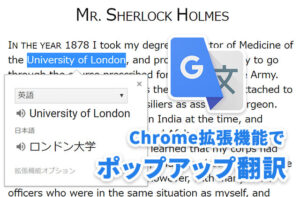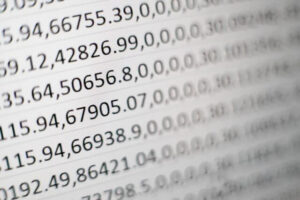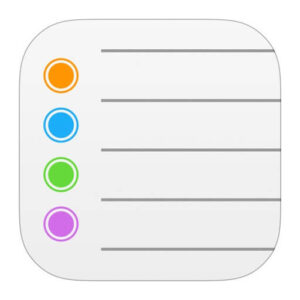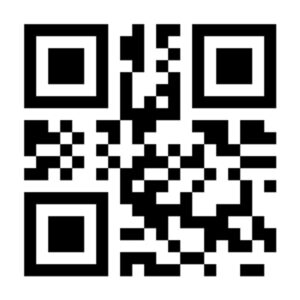Excel(エクセル)でデータを編集している時、セル内の不要なスペースに困ったことはないでしょうか?
特に楽天市場などのECサイトのCSVデータの場合、商品名や説明文、画像URLのセルにいらない空白が入っているとエラーや表示崩れの原因になってしまいます。
置換で消すと消したくない空白まで消えてしまいますし、手でひとつひとつ消すのは地味に大変ですよね…
今回は、セルの文字列内にある前後&連続した空白をTRIM関数を紹介します!
文字列の前後と連続した空白を消せるTRIM関数
TRIM関数で消すことができるのは、こちらの2種類の空白です。
- 文字列の前後にある半角スペース
- 連続した半角スペース
文字列の前後にある半角スペース
セル内に含まれた文字列の先頭および一番後ろに半角スペースが含まれていた場合、こちらを一括で削除してくれます。

このような状態になります。
連続した半角スペース
TRIM関数はもうひとつ、2つ以上連続した半角スペースを全て1つに修正してくれます。

このような状態になります。
TRIM関数を使うと、これら2種類の空白を一気に削除&修正することができてしまうんです!
TRIM関数の使い方
TRIM関数の使い方は世界一簡単。
不要な空白を消したいセル名をTRIM関数で囲うだけ。以下はA1セル内の不要な空白を削除したい場合の例です。
=TRIM(A1)使いやすいだけでなく、4文字で手打ちしやすい名称なのもありがたいですよね。
加工する「トリミング」の「TRIM」だと覚えてしまいましょう。
TRIM関数の注意点
TRIM関数が対応しているのは半角スペースのみです。
全角スペースは除外されるので、全角も削除したい場合は先に全角スペースを半角に置換してから使用してください。
さいごに
いかがでしたか?
CSVで商品名のキーワードや商品画像URLを削ったり増やしたりしていると、どうしても不要な空白が残されてしまい、アップロードしてから気づいたり手でひとつひとつ修正したりと、地味にタイムロスをしていました。
このTRIM関数を覚えてからは、とりあえず最後に使うことでエラーも手間も激減したので、ぜひ皆さん試してみてください!